Project中如何设置项目的开始与完成日期?
PMP®
责任编辑:刘政
2019-02-25
2025年11月PMP
®考试时间
摘要:本文为大家整理是Project中如何设置项目的开始与完成日期?设置项目日期的具体流程,下面是具体内容,供大家参考,更多Project相关资讯可关注希赛网PMP®频道。
我们创建完项目之后的第一步就是确定项目日期,也就是完成时间或者开始时间,很多用户在使用途中就发现Project2016是不能同时设置开始日期和完成日期,这是为什么呢?原因是如果同时设置了两个时间,Project2016就失去了对应的自主预测工期的功能,对于一个项目管理类的软件来说,这是最基础功能,所以就不能同时设置两个时间。
那么如何设置设置项目的开始/完成时期呢?
具体设置方式为:顶部菜单栏【项目】---【项目信息】,点击完成后就会出现截图的画面,然后对应的【日程排定方法】中选择项目开始时期或者项目完成时期。

情况一:选择项目开始时期
当选择这种情况后,开始日期就会处于可修改状态,然后设置开始日期即可,附图如下:
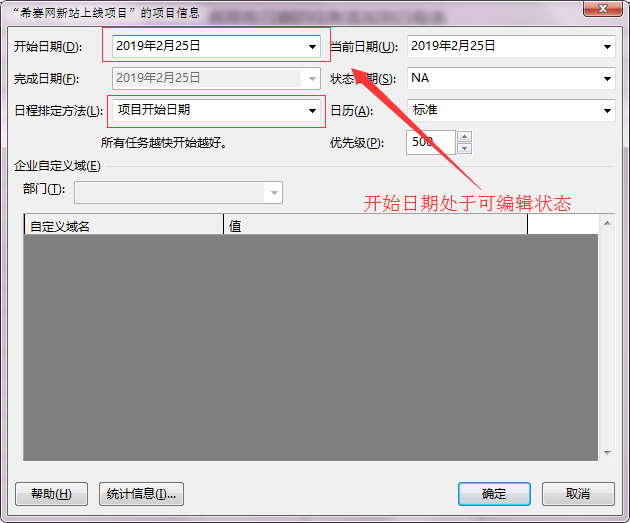
情况二:选择项目完成时期
当选择这种情况后,完成日期就会处于可修改状态,然后设置完成日期即可,附图如下:
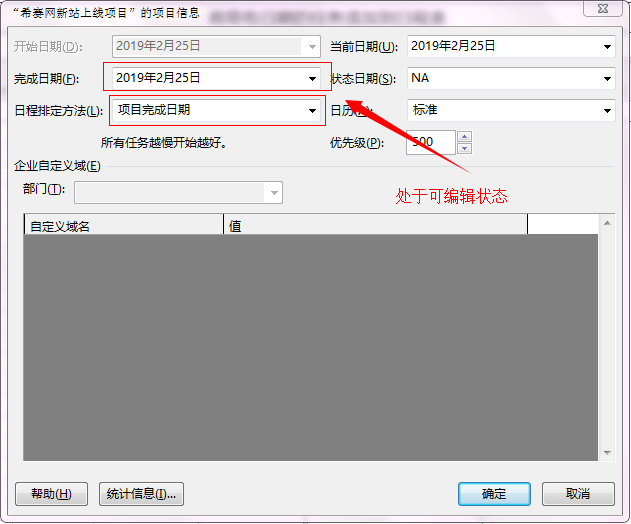
点击进入:Project2016教程及相关问题汇总
| 希赛PMP®课程汇总 | |||
| 课程名称 | 课程价格 | 有效期 | 课程链接 |
PMP®试听精选 |
免费 | 60天 | 点击试听 |
PMP®小白入门课程 |
免费 | 长期 | 点击听课 |
PMP®续证PDU |
0.2元 | 购买后365天有效 | 点击购买 |
26年3月PMP®畅学A班 |
2688元 | 至 2026-05-31 | 点击购买 |
| 26年3月PMP®直播课程逐光班 | 2988元 | 至 2026-05-31 | 点击购买 |
| PMP®+NPDP双证特惠班 | 5588元 | 900天有效 | 点击购买 |
扫码查询>>> 你是否符合PMP®报考条件
|
微信扫码直达>>> 每日一练,在线免费刷题
|
||
| 更多PMP®课程请点击查看 |
|||
温馨提示:因考试政策、内容不断变化与调整,本网站提供的以上信息仅供参考,如有异议,请考生以权威部门公布的内容为准!
延伸阅读
PMP®备考资料免费领取
去领取
备考必读
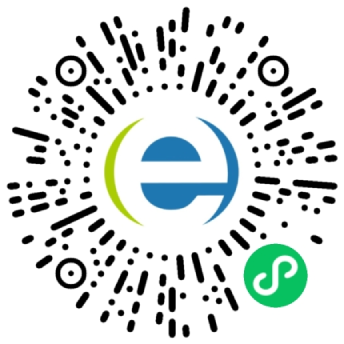
PMP®报考条件-自助查询
 专注在线职业教育24年
专注在线职业教育24年
软考通信
!
咨询在线老师!

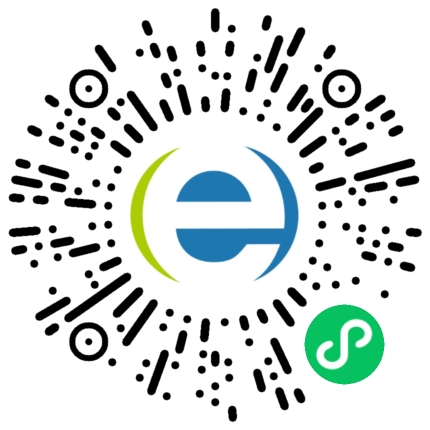
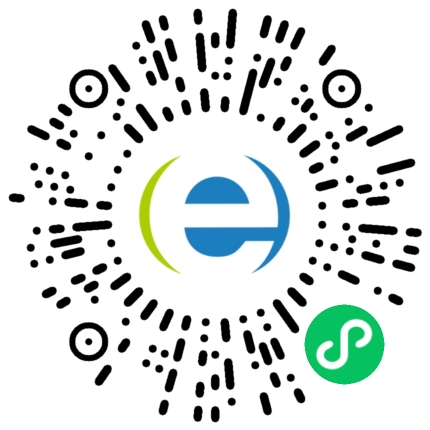
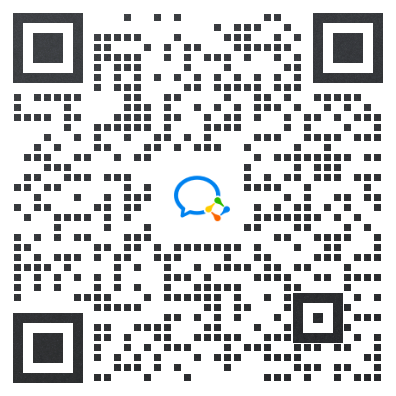
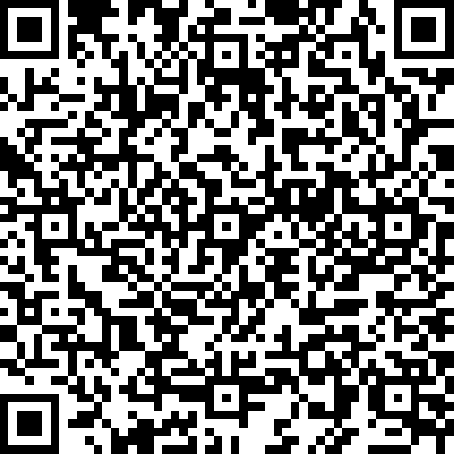





 扫描二维码
扫描二维码
 扫描二维码
扫描二维码









